excel文件怎么加密 WPS表格加密方法
WPS表格加密码可以保护文件不被他人查看或修改。可以通过设置打开密码、保护工作簿和保护工作表等方法实现。下面就和本站一起来看看具体的加密方法吧!
第一种:设置打开密码。
这个方法可以让你在打开文件时输入密码,否则无法查看文件内容。要设置打开密码,你需要先打开文件,然后点击左上角的“文件”按钮,选择“文档加密-密码加密”,在弹出的对话框中设置打开密码和编辑密码,选项中输入密码并确认密码,最后点击“确定”按钮。
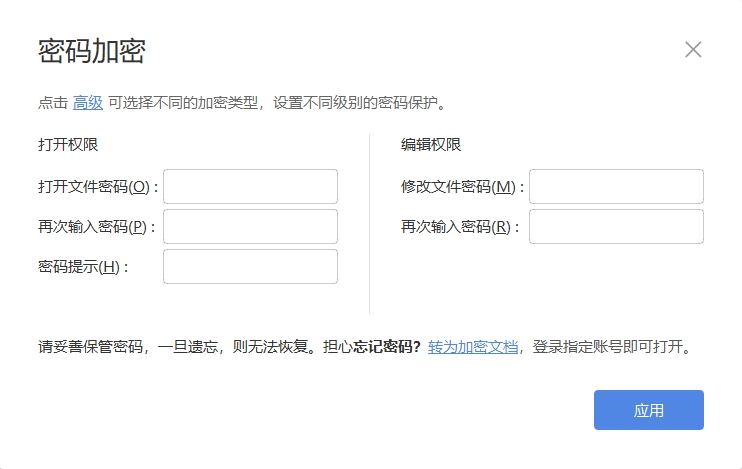
第二种:设置保护工作簿。
这个方法可以让你在保存文件时输入密码,否则无法保存文件的更改。要设置保护工作簿,你需要先打开文件,然后点击菜单栏中的“审阅”,选择“保护工作簿”,在弹出的对话框中输入密码并确认密码,最后点击“确定”按钮。
第三种:设置保护工作表。
这个方法可以让你在修改文件时输入密码,否则无法修改文件的某些部分。要设置保护工作表,你需要先打开文件,然后点击菜单栏中的“审阅”,选择“保护工作表”,在弹出的对话框中输入密码并确认密码,最后点击“确定”按钮。
以上就是WPS表格加密码方法的全部内容啦,希望可以帮到大家。
© 版权声明
文章版权归作者所有,未经允许请勿转载。

